【分享】GPS北斗卫星对时服务(NTP时间服务器)搭建教程详解
【分享】GPS北斗卫星对时服务(NTP时间服务器)搭建教程详解
【分享】GPS北斗卫星对时服务(NTP时间服务器)搭建教程详解
京准电子科技官微——ahjzsz
网络时间协议,英文名称:Network Time Protocol(NTP)是用来使计算机时间同步化的一种协议,这篇文章主要介绍了Windows搭建NTP时间同步服务器的图文教程;
1.在Windows 服务器下,按住“ windows+r ”打开“运行”对话框,输入regedit,点击“确定”打开注册表。

2.依次打开HKEY_LOCAL_MACHINE\SYSTEM\CurrentControlSet\Services\W32Time\Parameters\Type

鼠标双击Type 文件;
弹出对话框,在数据数值(V)项输入 NTP,单击确定

3.按照此路径查找文件:
HKEY_LOCAL_MACHINE\SYSTEM\CurrentControlSet\Services\W32Time\Config\AnnounceFlags
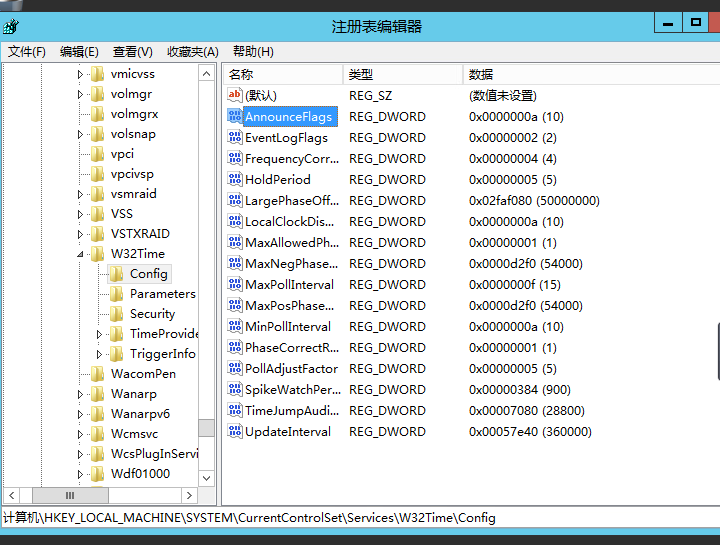
双击 AnnounceFlags文件。
在 数值数据 框中键入 5,基数选择16进制,点击确定

4.按照此路径查找文件
HKEY_LOCAL_MACHINE\SYSTEM\CurrentControlSet\Services\W32Time\TimeProviders\NtpServer\Enabled
双击 Enabled文件。在编辑DWORD 值 的 数值数据 框中键入 1,然后单击 确定 按钮


5.重起WindowsTime服务
打开开始菜单输入“CMD”在命令行模式下输入
net stop w32time
net start w32time
重启一下win32time服务。



6.按开始->运行,输入"services.msc"进入服务,将windows time服务start方式设置为Auto
设置 Windows 时间服务


设置 Windows 时间服务
输入:gpedit.msc
执行上述命令后,计算机策略对话框打开,按照如下路径计算机配置\管理模板\系统\windows 时间服务\时间提供程序 找到服务器设置文件
双击启用 Windows NTP 服务器,显示状态已启用即可;
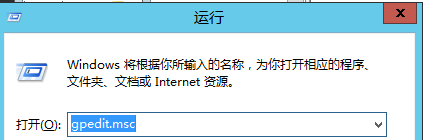

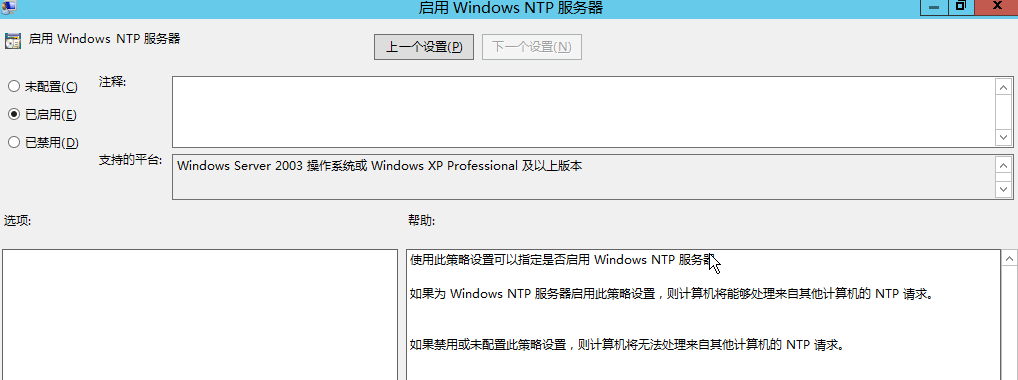
如果有不成功,请大家留言评论
以上就是Windows搭建NTP时间同步服务器教程详解的详细内容,更多关于Windows搭建NTP服务器的资料请关注脚本之家其它相关文章!
热门相关:龙印战神 重生复仇:腹黑千金不好惹 觅仙道 跟总裁假结婚的日子 邻家名器女